Настройки FTP и NAS доступны на веб-интерфейсе камер Dahua. Однако:
записи архива с сетевого хранилища NAS или FTP-сервера не синхронизируются с облаком Ivideon, данная функция реализована только на уровне камеры;
камеры с ПО Ivideon оптимизированы для работы с нашим облаком, поэтому мы рекомендуем использовать облачное хранение или локальную запись на SD-карту;
гарантировать полностью корректную запись архива на сторонние FTP и NAS серверы мы не можем.
1. Настройка записи видеоархива
1. На веб-интерфейсе камеры перейдите в раздел Настройки - Запись и хранение - Хранение архива - Хранение. 2. Установите чек-боксы напротив графы FTP в разделе Запись и нажмите Сохранить. | 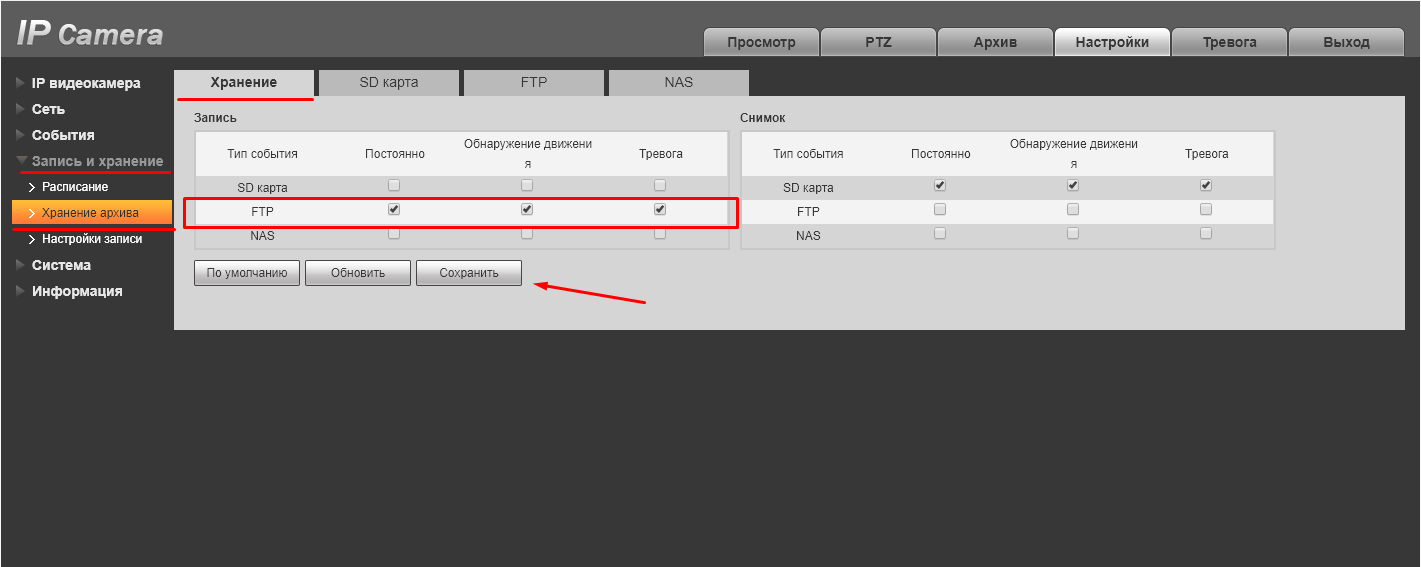 |
3. Перейдите на вкладку FTP и укажите параметры локального хранилища: адрес, логин и пароль от FTP и папку в которую будет сохраняться архив (директорию требуется создать заранее). Порт по умолчанию стоит стандартный - 21. При необходимости измените его на нужный. | 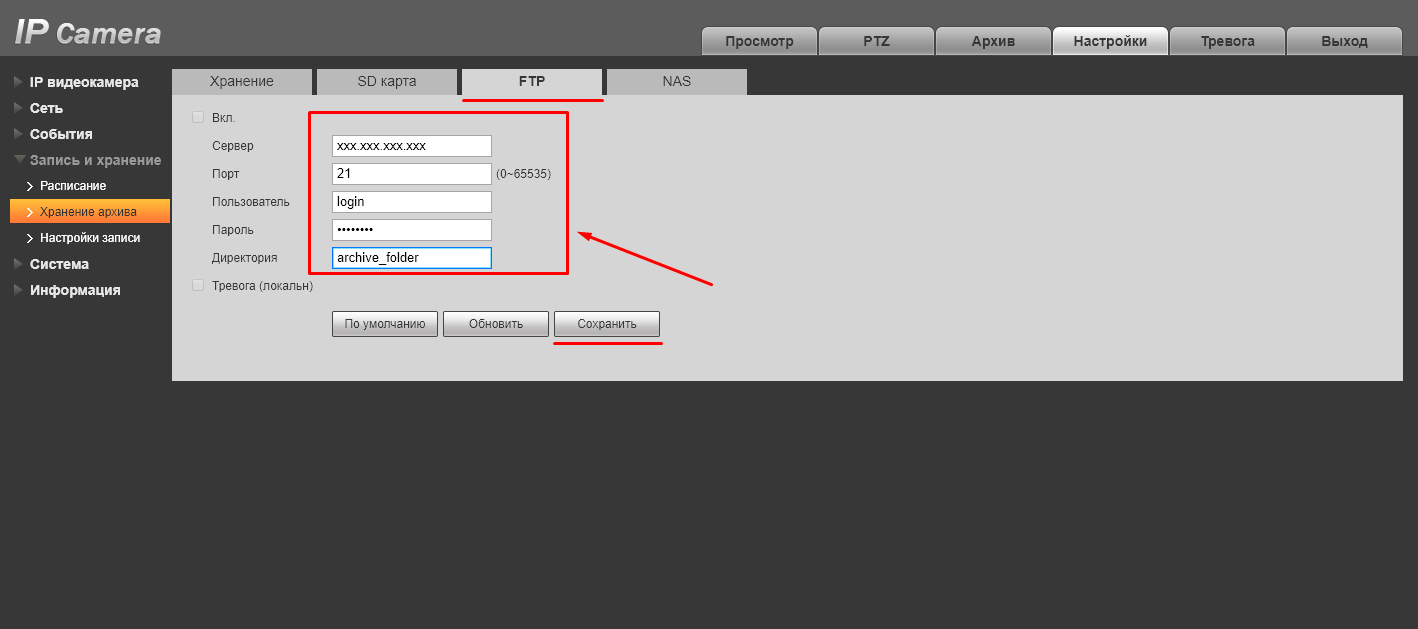 |
4. Проверьте и при необходимости измените расписание записи видеоархива. 5. Перейдите на вкладку Запись и хранение - Настройки записи. Здесь при необходимости можно изменить следующие параметры:
6. По завершении настройки нажмите Сохранить. | 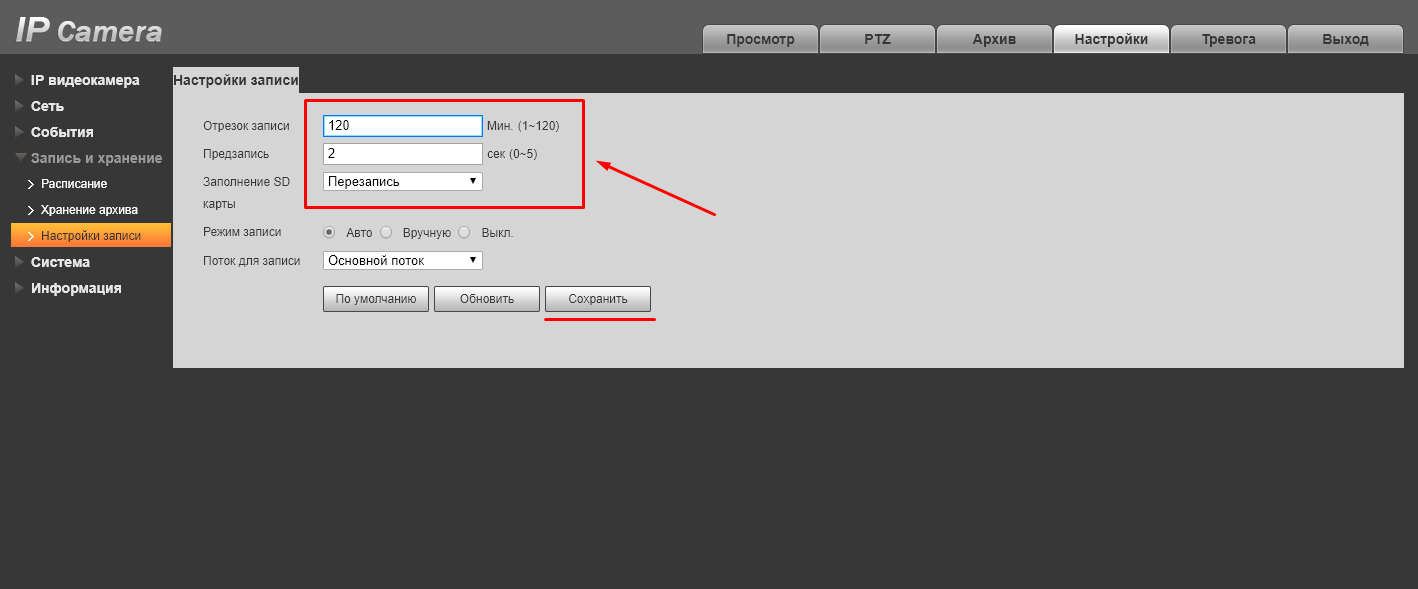 |
Просмотр записанного видеоархива возможен через приложения, поддерживающее формат DAV, например, Media Player Classic.
2. Настройка записи снэпшотов
Помимо видеоархива, на FTP также можно сохранять снэпшоты (моментальные снимки с камеры). Для этого:
1. На веб-интерфейсе камеры перейдите в раздел Настройки - Запись и хранение - Хранение архива - Хранение. 2. Установите чек-боксы напротив графы FTP в разделе Снимок и нажмите Сохранить. |  |
3. Перейдите на вкладку FTP и укажите параметры локального хранилища: адрес, логин и пароль от FTP и папку в которую будет сохраняться архив (директорию требуется создать заранее). Порт по умолчанию стоит стандартный - 21. При необходимости измените его на нужный. | 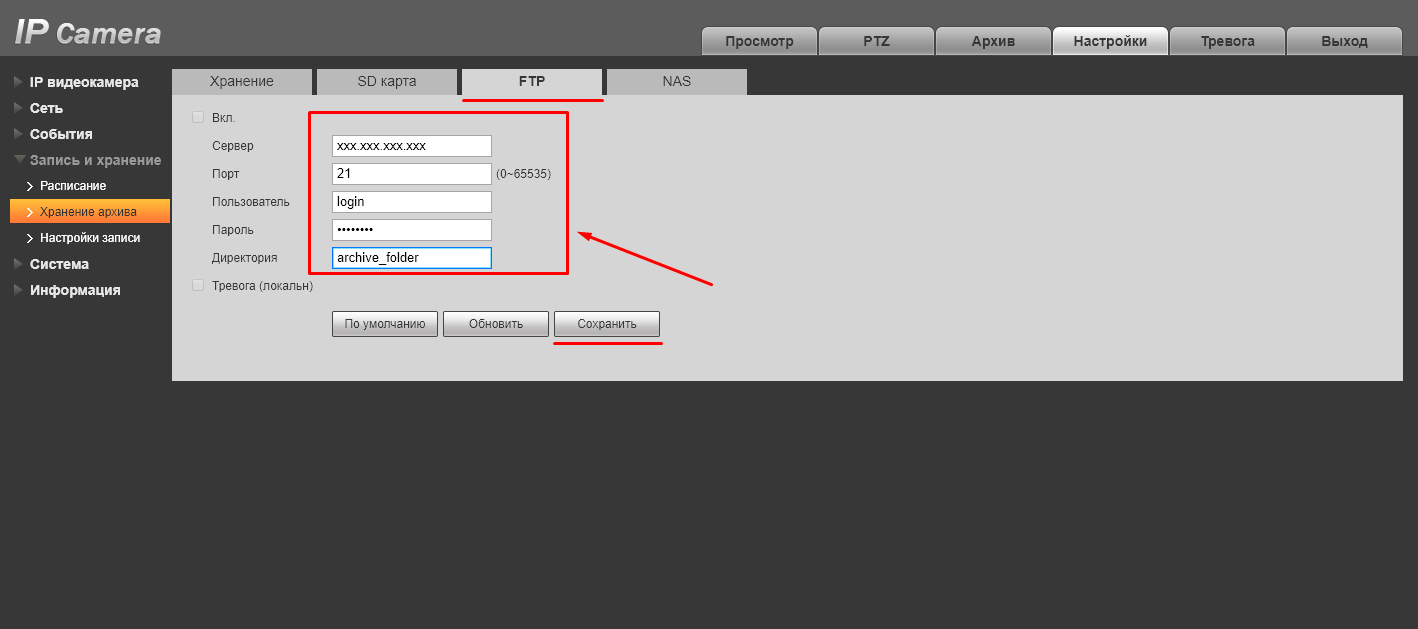 |
4. Перейдите в раздел Запись и хранение - Расписание - Расписание снимка. Проверьте и при необходимости измените расписание сохранения снимков. Настройка производится аналогично настройке расписания записи видеоархива. | 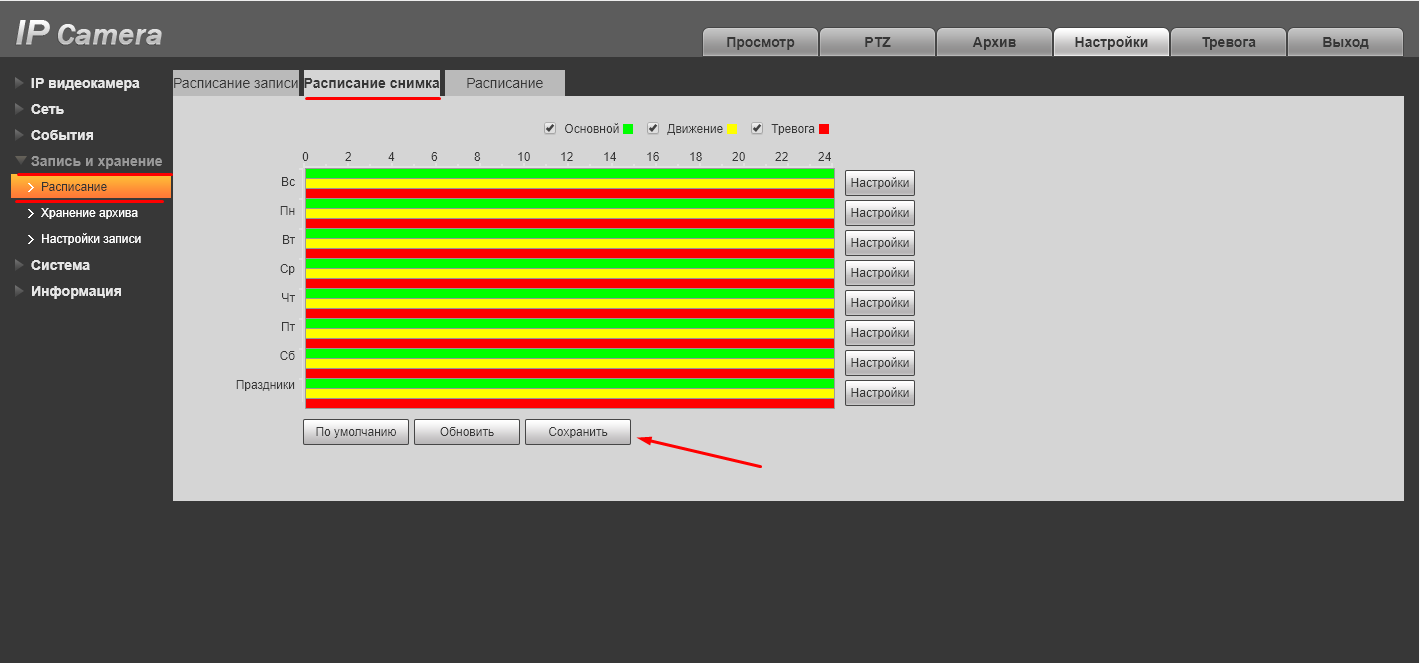 |
5. Перейдите в раздел IP Видеокамера - Видео - Снимок. Здесь можно изменить параметры отправки снимков:
6. По завершении настройки нажмите Сохранить. | 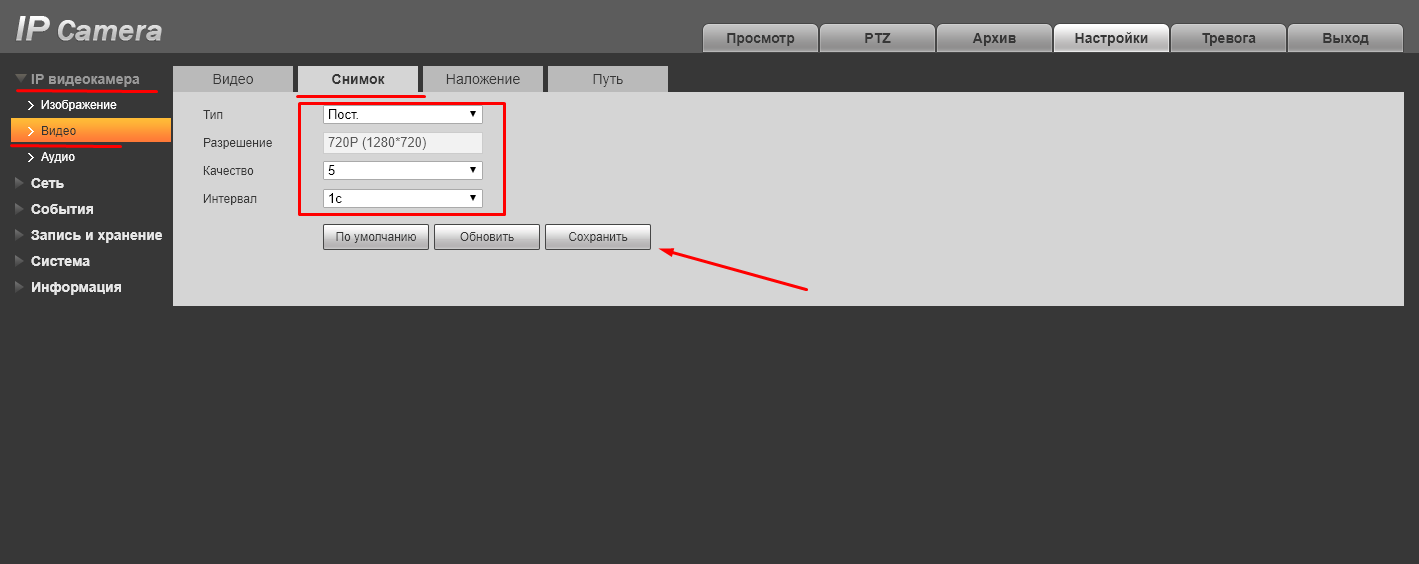 |
